希沃白板怎么查找课件-希沃白板查找课件方法
作者:075玩 来源:互联网 2023-07-12 23:00:09
在希沃白板中怎么查找课件呢?想必有的朋友还不知道,那么还不知道的朋友就赶快来看看本篇文章吧,本篇文章讲的就是关于希沃白板查找课件方法哦。
1、首先,打开希沃白板软件,如果你想要寻找课件,只需点击左边栏目中的“课件库”选项即可开始查找,如下图所示:
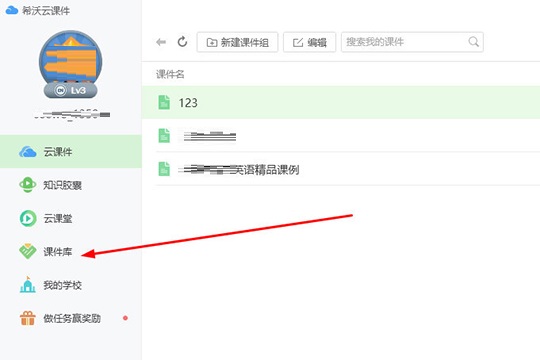
2、接着,用户可以在课件库中看到各种类型的课件,不同的课件都有着属于自己的学科与年级段,如果你想要寻找你需要的课件教材,只需要点击箭头所指的设置选项,即可开始设置课件筛选条件,如下图所示:
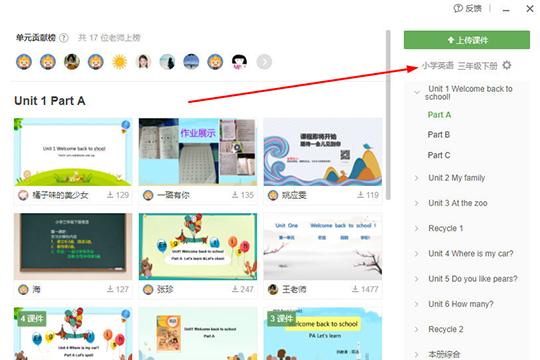
3、弹出教材选择的界面,你可以在学段、学科、教材与年级中进行选择,之后点击“确定”即可,如下图所示:
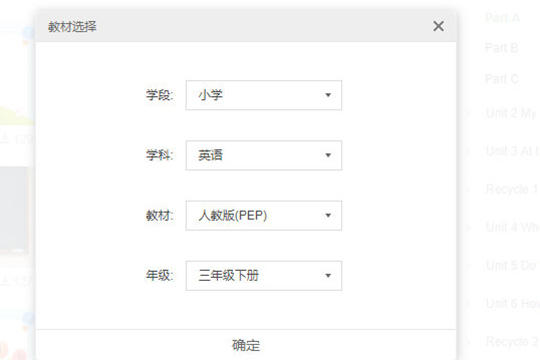
4、在上上一步选择完成后,用户可以在右方选择单元与课文,大家既可在左边看到由各个老师所制作的课件,如下图所示:

5、最后,点击想要查看的课件,即可看到此课件的所有内容 ,如下图所示:
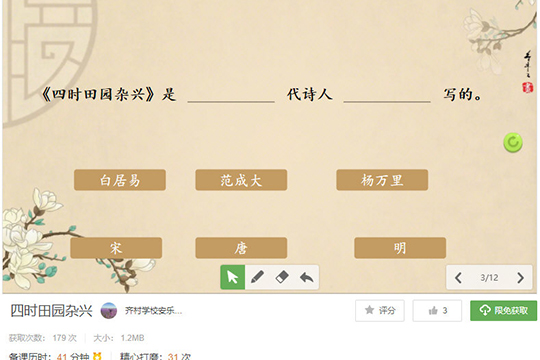
以上就是小编带来的希沃白板查找课件方法,想必大家都学会了吧。
关 键 词:
- 上一篇:win10怎么打开商店-win10打开商店的步骤介绍
- 下一篇:返回列表
相关阅读
- win10怎么修复msvcp140.dll-win10修复msvcp140.dll教程
- win10怎么打开商店-win10打开商店的步骤介绍
- 希沃白板怎么查找课件-希沃白板查找课件方法
- ps2021怎么删除背景-ps2021删除背景的操作方法
- ps2021怎么调节画笔工具不透明度-调节画笔工具不透明度方法
- win10怎么更改记事本格式-win10更改记事本格式的方法
- win11桌面图标怎么隐藏-win11桌面图标隐藏方法
- ps2021如何填充颜色-ps2021填充颜色的方法介绍
- win10怎么安装声卡驱动-win10安装声卡驱动的方法
- win10提示0x80073712组件存储已损坏怎么办-组件存储已损坏解决办法
推荐应用换一换
- 本类推荐
- 本类排行
- 1win10怎么修复msvcp140.dll-win10修复msvcp140.dll教程
- 2win10怎么打开商店-win10打开商店的步骤介绍
- 3希沃白板怎么查找课件-希沃白板查找课件方法
- 4ps2021怎么删除背景-ps2021删除背景的操作方法
- 5ps2021怎么调节画笔工具不透明度-调节画笔工具不透明度方法
- 6win10怎么更改记事本格式-win10更改记事本格式的方法
- 7win11桌面图标怎么隐藏-win11桌面图标隐藏方法
- 8ps2021如何填充颜色-ps2021填充颜色的方法介绍
- 9win10怎么安装声卡驱动-win10安装声卡驱动的方法
- 10win10提示0x80073712组件存储已损坏怎么办-组件存储已损坏解决办法
- 热门软件
- 热门标签








 萌侠挂机(无限盲盒)巴兔iPhone/iPad版
萌侠挂机(无限盲盒)巴兔iPhone/iPad版 新塔防三国-全民塔防(福利版)巴兔安卓折扣版
新塔防三国-全民塔防(福利版)巴兔安卓折扣版 皓月屠龙(超速切割无限刀)巴兔iPhone/iPad版
皓月屠龙(超速切割无限刀)巴兔iPhone/iPad版 异次元主公(SR战姬全免)巴兔iPhone/iPad版
异次元主公(SR战姬全免)巴兔iPhone/iPad版 火柴人归来(送兔年天空套)巴兔安卓版
火柴人归来(送兔年天空套)巴兔安卓版 大战国(魂环打金大乱斗)巴兔安卓版
大战国(魂环打金大乱斗)巴兔安卓版 世界异化之后(感性大嫂在线刷充)巴兔安卓版
世界异化之后(感性大嫂在线刷充)巴兔安卓版 云上城之歌(勇者之城)巴兔安卓折扣版
云上城之歌(勇者之城)巴兔安卓折扣版 武动六界(专属定制高返版)巴兔安卓折扣版
武动六界(专属定制高返版)巴兔安卓折扣版 主公带我飞(打金送10万真充)巴兔安卓版
主公带我飞(打金送10万真充)巴兔安卓版 龙神之光(UR全免刷充)巴兔安卓版
龙神之光(UR全免刷充)巴兔安卓版 风起苍岚(GM狂飙星环赞助)巴兔安卓版
风起苍岚(GM狂飙星环赞助)巴兔安卓版 仙灵修真(GM刷充1元神装)巴兔安卓版
仙灵修真(GM刷充1元神装)巴兔安卓版 绝地枪王(内玩8888高返版)巴兔iPhone/iPad版
绝地枪王(内玩8888高返版)巴兔iPhone/iPad版 火柴人归来(送兔年天空套)巴兔iPhone/iPad版
火柴人归来(送兔年天空套)巴兔iPhone/iPad版 世界异化之后(感性大嫂在线刷充)巴兔iPhone/iPad版
世界异化之后(感性大嫂在线刷充)巴兔iPhone/iPad版 大战国(魂环打金大乱斗)巴兔iPhone/iPad版
大战国(魂环打金大乱斗)巴兔iPhone/iPad版 主公带我飞(打金送10万真充)巴兔iPhone/iPad版
主公带我飞(打金送10万真充)巴兔iPhone/iPad版














